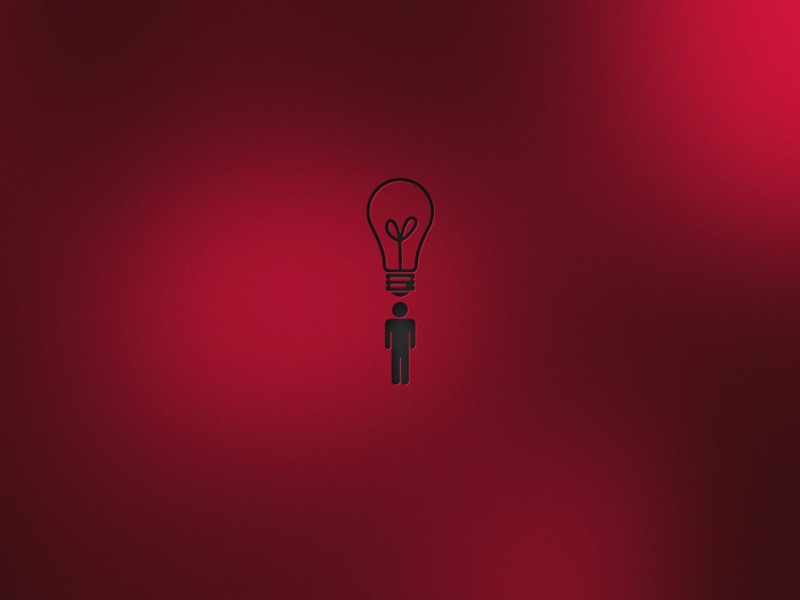有一种朋友不在生活里,却在生命力;有一种陪伴不在身边,却在心间。即在大家的生活中又在身边。这么贴心的服务你感受到了吗?话不多说下面就和大家分享Photoshop制作立体效果的巧克力奶油字体吧。
1【PS文字特效】Photoshop制作立体效果的巧克力奶油字体
本教程主要使用Photoshop制作立体效果的巧克力奶油字体,情人节就快来了,那天情侣们最喜欢的就是玫瑰花与巧克力了吧。所以今天教大家如何利用图层样式创建浪漫的巧克力奶油文字效果,你可以学习一下,作者怎样得心应手地利用图层样式,创造令人垂涎欲滴的巧克力,顺便送给你的心上人哟。
效果图:
这儿我们先新建一个文件,大小是1280 x 720px,加上一个紫色的径向渐变。
我们采用的是比较粗大的字体,这样可以更好地添加图层样式,在这儿我们采用了Bubble Boddy,打出「LOVE」的字样,填充颜色#2d1b07
重点来咯,现在开始添加图层样式,制造奶油般的巧克力文字效果。
当你完成了以上的添加后,效果如下,如果不对,检查一下字体颜色和图层样式参数对不对:)
巧克力样式的文字已经OK了,现在来给文字添加点奶油效果,先复制整个文字图层,然后右键,清除图层样式,填充颜色#dd4fa2
利用矩形选框工具作出选区,如图:
选框完成后,为这个图层添加蒙版
蒙版添加完毕,为文字添加滤镜效果,滤镜 扭曲 水波 ,制造荡漾效果
添加图层样式
大功告成咯,最终效果如下:
注:更多精彩教程请关注图(整理)老师photoshop教程栏目,PS群:182958314欢迎你的加入